2022-10-18 393
win7蓝牙驱动安装教程:
第一步,这里以“华硕笔记本蓝牙驱动”为演示例子
首先,查到电脑的型号,选中菜单【开始】–【运行】或使用快捷键(组合键:Win键+R 键)打开运行窗口。

第二步,输入命令【dxdiag】并确定启动DirectX诊断工具
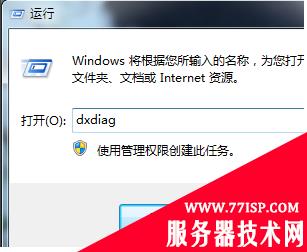
第三步,【系统】–【系统信息】下可以查看到笔记本的型号
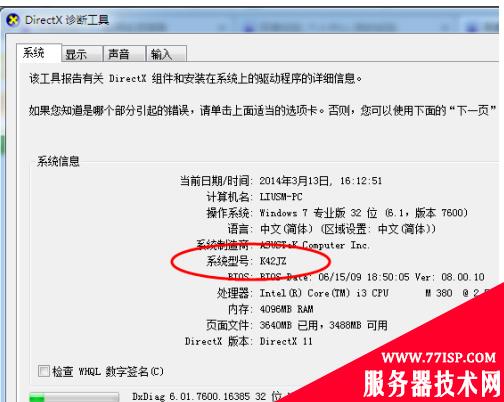
第四步,进入华硕笔记本的中文官网,点击【服务与支持 】菜单

第五步,搜索笔记本相应的型号,如K42JZ

第六步,网站找到相应的笔记本型号的详细信息,在【驱动程序和工具软件】下选择操作系统的位数

第七步,在驱动列表中找到蓝牙,打开下拉菜单,点击【中国】下载
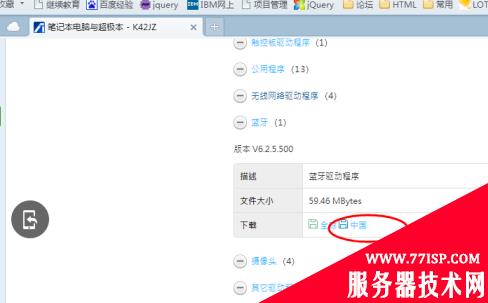
第八步,下载完成后,解压,双击setup.exe程序根据安装向导提示安装

以上就是“win7蓝牙驱动安装教程 戴尔win7蓝牙驱动安装教程”的详细内容,更多请关注77isp云服务器技术网其它相关文章!
原文链接:https://77isp.com/post/2874.html
=========================================
https://77isp.com/ 为 “云服务器技术网” 唯一官方服务平台,请勿相信其他任何渠道。
数据库技术 2022-03-28
网站技术 2022-11-26
网站技术 2023-01-07
网站技术 2022-11-17
Windows相关 2022-02-23
网站技术 2023-01-14
Windows相关 2022-02-16
Windows相关 2022-02-16
Linux相关 2022-02-27
数据库技术 2022-02-20
抠敌 2023年10月23日
嚼餐 2023年10月23日
男忌 2023年10月22日
瓮仆 2023年10月22日
簿偌 2023年10月22日
扫码二维码
获取最新动态
